Vérifiez les processus suspects dans le gestionnaire de taches en recherchant des noms inconnus comme Log.exe ou des cha?nes de caractères aléatoires et en les recherchant en ligne. 2. Exécutez une analyse complète à l'aide de Windows Defender pour détecter les KeyLoggers connus et assurer une protection en temps réel activé. 3. Utilisez un outil anti-volet tiers réputé tel que MalwareBytes ou HitManPro pour une deuxième analyse d'opinion pour attraper les menaces que le défenseur pourrait manquer. 4. Examiner les programmes de démarrage via Task Manager ou MSConfig pour désactiver toutes les entrées inconnues ou suspectes qui pourraient lancer KeyLoggers au démarrage. 5. Moniteur des connexions réseau à l'aide de Resource Monitor ou TCPView pour identifier l'activité de réseau inhabituelle à partir de processus potentiellement d'envoi de données de touche. 6. Inspectez les KeyLoggers matériels en vérifiant les appareils en ligne entre votre clavier et PC, surtout si un accès physique était possible. 7. Examiner les journaux d'événements Windows à l'aide de eventvwr.msc pour détecter des événements système inhabituels comme des installations de services inattendues qui peuvent indiquer une présence de logiciels malveillants et maintenir la sécurité en mettant à jour les logiciels, en évitant les programmes piratés, en utilisant des mots de passe solides avec 2FA et en considérant un gestionnaire de mot de passe pour réduire l'exposition, avec une réinstallation système complète recommandée dans les cas sévères après le sauvegarde.

Si vous craignez que votre PC Windows puisse avoir un Keylogger - Malware qui enregistre vos touches et envoie les données à un attaquant - il est important de vérifier soigneusement. Les KeyLoggers peuvent voler des mots de passe, des informations sur la carte de crédit et d'autres données sensibles. Voici comment en vérifier un:
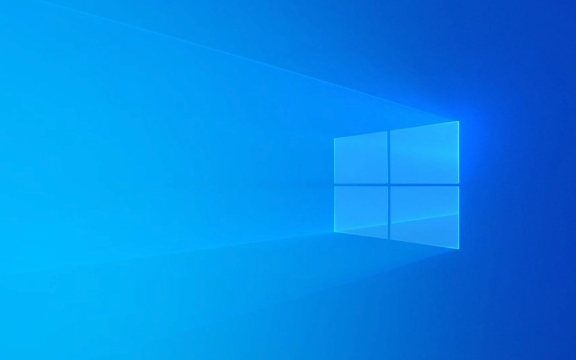
1. Vérifiez les processus suspects dans le gestionnaire de taches
De nombreux KeyLoggers s'exécutent en tant que processus d'arrière-plan. Recherchez quelque chose de inconnu:
- Appuyez sur Ctrl Shift ESC vers Open Task Manager .
- Accédez à l'onglet Processus .
- Regardez sous des processus de fond ou des applications pour quelque chose d'étrange.
- Des noms comme
log.exe,keylogger.exe,input_helperou des caractères aléatoires (par exemple,xj3k.exe) sont des drapeaux rouges. - Cliquez avec le bouton droit sur tout processus suspect → Recherchez en ligne pour voir si c'est légitime.
- Des noms comme
Astuce: trier par CPU ou utilisation de la mémoire. Certains processus malveillants utilisent des ressources même lorsqu'ils sont inactifs.

2. Utilisez Windows Defender intégré (Microsoft Defender)
Windows a une forte protection intégrée. Exécutez un scan complet:
- Ouvrez Windows Security (recherche dans le menu Démarrer).
- Cliquez sur le virus et la protection des menaces .
- Sous "Menaces actuelles", cliquez sur Options de numérisation .
- Choisissez la numérisation complète → Analyser maintenant .
Assurez-vous que la protection en temps réel est activée afin qu'elle surveille l'activité en continu.

Le défenseur détecte souvent les keyloggers connus, surtout s'ils font partie de plus grandes familles de logiciels malveillants.
3. Exécutez une analyse avec un outil anti-anti-tiers réputé
Windows Defender est bon, mais l'utilisation d'un deuxième outil d'opinion aide à attraper ce qu'elle pourrait manquer.
Outils gratuits recommandés:
- MalwareBytes - Excellent pour détecter les chiots (programmes potentiellement indésirables) et les keyloggers furtifs.
- Hitmanpro - Scanner léger qui fonctionne bien aux c?tés de Defender.
Mesures:
- Téléchargez à partir du site officiel (par exemple, malwarebytes.com ).
- Installez et mettez à jour la base de données du virus.
- Exécutez une analyse complète du système.
- Quarantaine ou supprimer les menaces trouvées.
N'exécutez pas deux programmes antivirus en temps réel à la fois, utilisez-les juste pour les analyses à la demande.
4. Vérifiez les programmes de démarrage
Les KeyLoggers se sont souvent mis à lancer au démarrage.
- Appuyez sur Ctrl Shift ESC → Accédez à l'onglet Startup .
- Recherchez tout ce qui est suspect ou inconnu.
- Recherchez chaque élément en ligne (par exemple, Google le nom ?malware?).
- Cliquez avec le bouton droit et désactivez tout ce qui est douteux.
Vous pouvez également utiliser Task Manager > Onglet Startup ou saisir msconfig dans Run ( Win R ) pour voir les entrées de démarrage.
5. Surveiller les connexions du réseau
Certains KeyLoggers "téléphone à la maison" en envoyant vos données sur Internet.
- Open Task Manager → Performance Tab → Ouvrir le moniteur de ressources (en bas).
- Accédez à l'onglet réseau .
- Regardez dans les ?processus avec l'activité du réseau? pour les programmes inconnus à l'aide du réseau.
- Si
svchost.exeouexplorer.exeenvoie des données inhabituellement, creusez plus profondément.
Alternativement, utilisez Microsoft Sysinternals TCPView (outil gratuit) pour une surveillance réseau plus détaillée.
6. Recherchez des keyloggers matériels (moins communs mais possibles)
Si quelqu'un a un accès physique à votre machine, il peut installer un keylogger matériel - un petit appareil entre votre clavier et le port USB.
- Débranchez votre clavier et inspectez le cable.
- Recherchez un petit appareil en ligne (comme un dongle USB) entre le clavier et le PC.
- Si vous utilisez un bureau, vérifiez attentivement les ports arrière.
Ceci est rare dans la plupart des scénarios personnels, mais un réel risque dans les environnements partagés ou publics.
7. Vérifiez les journaux des événements (avancé)
Vous pouvez utiliser la visionneuse d'événements Windows pour rechercher une activité inhabituelle:
- Appuyez sur
Win R→ Typeeventvwr.msc→ Entrez. - Regardez sous les journaux Windows> Système et sécurité .
- Filtre pour les événements à l'époque où vous avez remarqué un comportement étrange.
- Recherchez des installations de services inattendues ou des tentatives de connexion.
Cela prend une certaine expérience, mais de nouveaux pilotes ou services soudains pourraient indiquer des logiciels malveillants.
Conseils finaux
- Gardez Windows et tous les logiciels mis à jour.
- évitez les logiciels piratés, les fissures ou les keygens - ce sont des sources courantes de keyloggers.
- Utilisez des mots de passe forts et activez l'authentification à deux facteurs (2FA) dans la mesure du possible.
- Envisagez d'utiliser un gestionnaire de mots de passe - il réduit le risque que les KeyLoggers capturent vos connexions.
Si vous trouvez un Keylogger, retirez-le avec votre antivirus ou demandez de l'aide d'une technologie de confiance. Dans les cas graves (par exemple, les données financières volées), envisagez de sauvegarder des fichiers nettoyants, de formater le lecteur et de réinstaller Windows.
Fondamentalement, restez vigilant - la plupart des keyloggers proviennent de sources évitables, et le balayage régulier vous protège.
Ce qui précède est le contenu détaillé de. pour plus d'informations, suivez d'autres articles connexes sur le site Web de PHP en chinois!

Outils d'IA chauds

Undress AI Tool
Images de déshabillage gratuites

Undresser.AI Undress
Application basée sur l'IA pour créer des photos de nu réalistes

AI Clothes Remover
Outil d'IA en ligne pour supprimer les vêtements des photos.

Clothoff.io
Dissolvant de vêtements AI

Video Face Swap
échangez les visages dans n'importe quelle vidéo sans effort grace à notre outil d'échange de visage AI entièrement gratuit?!

Article chaud

Outils chauds

Bloc-notes++7.3.1
éditeur de code facile à utiliser et gratuit

SublimeText3 version chinoise
Version chinoise, très simple à utiliser

Envoyer Studio 13.0.1
Puissant environnement de développement intégré PHP

Dreamweaver CS6
Outils de développement Web visuel

SublimeText3 version Mac
Logiciel d'édition de code au niveau de Dieu (SublimeText3)

Sujets chauds
 Windows Security est vide ou ne montre pas les options
Jul 07, 2025 am 02:40 AM
Windows Security est vide ou ne montre pas les options
Jul 07, 2025 am 02:40 AM
Lorsque le Windows Security Center est vide ou que la fonction est manquante, vous pouvez suivre les étapes suivantes pour vérifier: 1. Confirmez si la version système prend en charge les fonctions complètes, certaines fonctions de l'édition domestique sont limitées et que l'édition professionnelle et ci-dessus sont plus complètes; 2. Redémarrez le service SecurityHealthService pour vous assurer que son type de démarrage est défini sur automatique; 3. Vérifiez et désinstallez le logiciel de sécurité tiers qui peut être confronté; 4. Exécutez les commandes SFC / Scanow et DISM pour réparer les fichiers système; 5. Essayez de réinitialiser ou de réinstaller l'application Windows Security Center et de contacter la prise en charge de Microsoft si nécessaire.
 Le chat vocal de pointe ne fonctionne pas sur PC: consultez ce guide pas à pas!
Jul 03, 2025 pm 06:02 PM
Le chat vocal de pointe ne fonctionne pas sur PC: consultez ce guide pas à pas!
Jul 03, 2025 pm 06:02 PM
Les joueurs ont connu le problème de la pointe du chat vocal qui ne fonctionne pas sur PC, ce qui a un impact sur leur coopération pendant les ascensions. Si vous êtes dans la même situation, vous pouvez lire cet article de Minitool pour apprendre à résoudre les problèmes de chat vocale de pointe.Quick Navigat
 Windows est resté sur 'des modifications de l'annulation apportées à votre ordinateur'
Jul 05, 2025 am 02:51 AM
Windows est resté sur 'des modifications de l'annulation apportées à votre ordinateur'
Jul 05, 2025 am 02:51 AM
L'ordinateur est coincé dans l'interface "Annuler les modifications apportées à l'ordinateur", ce qui est un problème courant après l'échec de la mise à jour Windows. Il est généralement causé par le processus de retour en arrière et ne peut pas entrer normalement dans le système. 1. Tout d'abord, vous devez attendre patiemment assez longtemps, surtout après le redémarrage, il peut prendre plus de 30 minutes pour terminer le recul et observer la lumière du disque dur pour déterminer s'il est toujours en cours d'exécution. 2. S'il n'y a pas de progrès pendant longtemps, vous pouvez forcer l'arrêt et entrer dans l'environnement de récupération (Winre) plusieurs fois, et essayer de commencer la réparation ou la restauration du système. 3. Après être entré en mode sans échec, vous pouvez désinstaller les enregistrements de mise à jour les plus récents via le panneau de configuration. 4. Utilisez l'invite de commande pour exécuter la commande bootREC dans l'environnement de récupération pour réparer le fichier de démarrage, ou exécuter SFC / scannow pour vérifier le fichier système. 5. La dernière méthode consiste à utiliser la fonction "réinitialiser cet ordinateur"
 Erreur des équipes de Microsoft pour Microsoft 657RX dans Windows 11/10
Jul 07, 2025 pm 12:25 PM
Erreur des équipes de Microsoft pour Microsoft 657RX dans Windows 11/10
Jul 07, 2025 pm 12:25 PM
Rencontrer que quelque chose a mal tourné 657RX peut être frustrant lorsque vous vous connectez aux équipes Microsoft ou à Outlook. Dans cet article sur Minitool, nous explorerons comment corriger l'erreur des équipes Outlook / Microsoft 657RX afin que vous puissiez récupérer votre flux de travail sur la piste.QUICK
 Le serveur RPC n'est pas disponible Windows
Jul 06, 2025 am 12:07 AM
Le serveur RPC n'est pas disponible Windows
Jul 06, 2025 am 12:07 AM
Lorsque vous rencontrez le problème "RPCServeRisunavailable", confirmez d'abord s'il s'agit d'une exception de service locale ou d'un problème de configuration réseau. 1. Vérifiez et démarrez le service RPC pour vous assurer que son type de démarrage est automatique. Si cela ne peut pas être démarré, vérifiez le journal des événements; 2. Vérifiez la connexion réseau et les paramètres du pare-feu, testez le pare-feu pour désactiver le pare-feu, vérifier la résolution DNS et la connectivité réseau; 3. Exécutez les commandes SFC / Scanow et DISM pour réparer les fichiers système; 4. Vérifiez la politique de groupe et l'état du contr?leur de domaine dans l'environnement du domaine et contactez le service informatique pour aider au traitement. Vérifiez progressivement en séquence pour localiser et résoudre le problème.
 L'opération demandée nécessite des fenêtres d'altitude
Jul 04, 2025 am 02:58 AM
L'opération demandée nécessite des fenêtres d'altitude
Jul 04, 2025 am 02:58 AM
Lorsque vous rencontrez l'invite "Cette opération nécessite une escalade des autorisations", cela signifie que vous avez besoin d'autorisations d'administrateur pour continuer. Les solutions incluent: 1. Cliquez avec le bouton droit sur le programme "Exécuter en tant qu'administrateur" ou définissez le raccourci pour toujours exécuter en tant qu'administrateur; 2. Vérifiez si le compte courant est un compte administrateur, sinon, commutateur ou demande d'assistance administratrice; 3. Utiliser les autorisations de l'administrateur pour ouvrir une invite de commande ou PowerShell pour exécuter des commandes pertinentes; 4. contourner les restrictions en obtenant la propriété du fichier ou en modifiant le registre lorsque cela est nécessaire, mais ces opérations doivent être prudentes et comprendre pleinement les risques. Confirmer l'identité de l'autorisation et essayer les méthodes ci-dessus résolvez généralement le problème.
 La passerelle par défaut n'est pas disponible Windows
Jul 08, 2025 am 02:21 AM
La passerelle par défaut n'est pas disponible Windows
Jul 08, 2025 am 02:21 AM
Lorsque vous rencontrez l'invite "DefaultGateWaySnotavailable", cela signifie que l'ordinateur ne peut pas se connecter au routeur ou n'obtient pas correctement l'adresse réseau. 1. Tout d'abord, redémarrez le routeur et l'ordinateur, attendez que le routeur commence complètement avant d'essayer de se connecter; 2. Vérifiez si l'adresse IP est définie pour obtenir automatiquement, entrez l'attribut réseau pour vous assurer que "obtenir automatiquement l'adresse IP" et "obtenir automatiquement l'adresse du serveur DNS" sont sélectionnées; 3. Exécutez IPConfig / Release et IPConfig / renouveler via l'invite de commande pour libérer et réaccompagner l'adresse IP, et exécutez la commande netsh pour réinitialiser les composants du réseau si nécessaire; 4. Vérifiez le pilote de carte réseau sans fil, mettez à jour ou réinstallez le pilote pour vous assurer qu'il fonctionne normalement.
 Comment corriger le code d'arrêt 'System_Service_Exception' dans Windows
Jul 09, 2025 am 02:56 AM
Comment corriger le code d'arrêt 'System_Service_Exception' dans Windows
Jul 09, 2025 am 02:56 AM
Lorsque vous rencontrez l'erreur d'écran bleu "System_Service_Exception", vous n'avez pas besoin de réinstaller le système ou de remplacer immédiatement le matériel. Vous pouvez suivre les étapes suivantes pour vérifier: 1. Mettre à jour ou faire reculer les pilotes matériels tels que les cartes graphiques, en particulier les pilotes récemment mis à jour; 2. Désinstaller des logiciels ou des outils système antivirus tiers et utilisez Windowsdefender ou des produits de marque bien connus pour les remplacer; 3. Exécutez les commandes SFC / ScanNow et DISM en tant qu'administrateur pour réparer les fichiers système; 4. Vérifiez les problèmes de mémoire, restaurez la fréquence par défaut et re-remplissez et débranchez le baton de mémoire, et utilisez des outils de diagnostic de mémoire Windows pour détecter. Dans la plupart des cas, les problèmes de conducteur et de logiciel peuvent être résolus en premier.







